Cách xem NFL trên Kodi

Sức mạnh thực sự của Kodi đến từ các tiện ích bổ sung của bên thứ ba, đặc biệt là những tiện ích bổ sung cung cấp tính năng phát trực tiếp. Trên thực tế, trên bất kỳ thiết bị nào, bạn có thể xem các chương trình truyền hình và thể thao từ khắp nơi trên thế giới bằng các công cụ chính xác. Ngoài ra còn có các tiện ích bổ sung NFL(NFL) chính thức và trái phép ! Có thể khó theo dõi xem tiện ích bổ sung nào vẫn hoạt động để xem các trận đấu NFL vì hệ sinh thái tiện ích bổ sung Kodi(Kodi ecosystem) đang liên tục phát triển. Chúng tôi đã hoàn thành công việc cho bạn bằng cách đưa từng người đi qua các bước của nó trước khi đưa ra đề xuất. Tiếp tục đọc để biết cách xem NFL trên Kodi . Vì vậy, hãy tiếp tục đọc!

Cách xem NFL trên Kodi(How to Watch NFL on Kodi)
Giải bóng bầu dục quốc gia( National Football League) hay NFL là mùa thể thao mang lại sự thích thú nhất cho người xem. NFL là duy nhất vì nó phục vụ cho nhiều loại sở thích. Nó cung cấp toàn bộ mùa giải NFL(NFL season) cho những người hâm mộ khó tính, cũng như sự kiện Super Bowl(Super Bowl event) cho những người xem bình thường. Vì Super Bowl chỉ diễn ra mỗi năm một lần nên nhiều người ở Hoa (United) Kỳ(States) tin rằng trận Super Bowl của NFL(NFL Super Bowl game) là sự kiện thể thao quan trọng nhất mọi thời đại.
Việc xem các trận NFL(NFL) trực tuyến không còn là vấn đề nữa vì bạn có thể sử dụng các tiện ích bổ sung Kodi ngoài các nhà cung cấp dịch vụ phát trực tuyến (Kodi)OTT độc lập để xem các chương trình phát sóng NFL trực tiếp . Đọc hướng dẫn của chúng tôi về Cách cài (How)đặt Kodi(Install Kodi) trên Smart TV để thiết lập.
Những điểm cần nhớ(Points to Remember)
Trước khi chúng ta đi xa hơn, điều quan trọng là phải ghi nhớ những điểm sau:
- Hướng dẫn này sẽ chỉ bao gồm các tiện ích bổ sung Kodi hợp pháp(will only include legal Kodi add-ons) . Điều này không chỉ bảo vệ bạn khỏi vi-rút mà còn bảo vệ bạn khỏi các hình phạt pháp lý đáng kể do vi phạm bản quyền.
- Tiện ích bổ sung cho Kodi có thể khiến bảo mật của bạn gặp rủi ro(might put your security at risk) . Phần lớn các tiện ích bổ sung Kodi được tạo và duy trì bởi những người tình nguyện không liên kết với dịch vụ phát trực tuyến video.
- Các tiện ích bổ sung độc hại có thể giả mạo là hợp pháp trong một số trường hợp và các nâng cấp lên các tiện ích bổ sung an toàn trước đây có thể bao gồm phần mềm độc hại. Do đó, chúng tôi luôn khuyên bạn nên sử dụng VPN với Kodi(we always advise utilizing a VPN with Kodi) . Mặc dù phần mềm Kodi(Kodi software) là nguồn mở, miễn phí và hợp pháp, nhưng một số tiện ích bổ sung có thể không. ISP địa phương của bạn đặc biệt có khả năng giám sát và báo cáo các plug-in phát trực tiếp, TV và phim cho chính phủ và các cơ quan quản lý doanh nghiệp(government and business authorities) . Điều này có thể khiến bạn bị lộ mỗi khi bạn trực tuyến để phát trực tuyến trên Kodi . Do đó, bạn có thể sử dụng Mạng riêng ảo(Virtual Private Network) để bảo vệ mình khỏi do thám các nhà cung cấp dịch vụ khi họ hoạt động như một rào cản giữa bạn và nội dung đã tải xuống. Xin lưu ý(Please note)rằng nếu bạn sử dụng VPN , bạn cũng có thể vượt qua các giới hạn về nội dung địa lý. Đọc hướng dẫn của chúng tôi về Cách(How) thiết lập VPN trên Windows 10 tại đây.
Cách cài đặt Tiện ích bổ sung của bên thứ ba(How to Install Third-party Add-ons)
Làm theo hướng dẫn(installation guide) cài đặt đã cho để cài đặt tiện ích bổ sung để xem NFL trên Kodi . Một số tiện ích bổ sung có thể có sẵn trên chính kho lưu trữ Kodi(Kodi repository) được coi là chính thức, trong khi một số tiện ích bổ sung này chỉ có sẵn từ các nguồn của bên thứ ba.
Lưu ý:(Note: ) Một số tiện ích bổ sung của bên thứ ba có thể chứa vi rút hoặc phần mềm độc hại. Vì vậy, tốt nhất là bạn nên xác minh chúng trước khi cài đặt chúng trên Kodi của bạn .
1. Mở ứng dụng Kodi và nhấp vào biểu tượng Cài đặt(Settings ) , như hình minh họa.
Lưu ý: (Note:) Đảm bảo rằng(Make sure) bạn đang sử dụng phiên bản Kodi mới(Kodi version) nhất (v18 Leia hoặc Kodi(Leia or Kodi) 19. x - phiên bản xem trước).

2. Nhấp vào Cài đặt hệ thống(System ) .

3. Trong ngăn bên trái, chọn Tiện ích bổ sung(Add-ons ) từ danh sách, như được mô tả bên dưới.

4. Bật tùy chọn được đánh dấu Nguồn không xác định(Unknown sources) trong phần Chung(General ) .

5. Khi lời nhắc Cảnh báo(Warning) xuất hiện, hãy nhấp vào nút Có(Yes) , hiển thị được tô sáng.

6. Nhấp vào biểu tượng Cài đặt(Settings) một lần nữa và chọn Trình quản lý tệp(File manager) từ các ô đã cho.

7. Nhấp vào Thêm nguồn(Add source) , như được hiển thị.

8. Nhập URL(URL) của bên thứ ba và Nhập tên cho nguồn phương tiện này(Enter a name for this media source) . Nhấp vào OK , như mô tả bên dưới.

9. Trên trang Tiện ích bổ sung(Add-ons ) , nhấp vào biểu tượng Trình duyệt(Add-on browser icon) bổ sung .
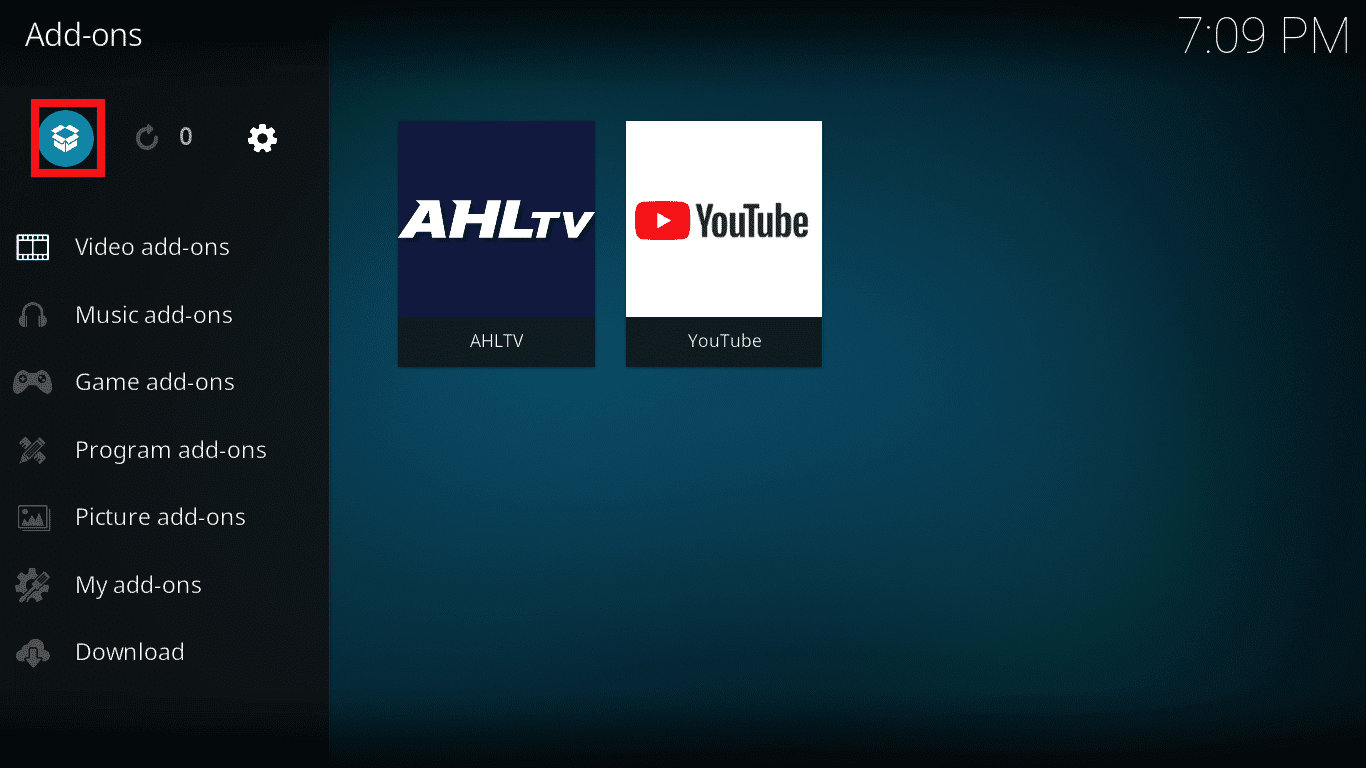
10. Nhấp vào tùy chọn Cài đặt từ tệp zip(Install from zip file ) , hiển thị được đánh dấu.

11. Chọn tệp zip(zip file) và cài đặt(install) để sử dụng trên Kodi.
Cũng đọc:(Also Read:) Cách cài đặt Exodus Kodi (2022)
7 tiện ích bổ sung tốt nhất để xem NFL trên Kodi(7 Best Add-ons to Watch NFL on Kodi)
1. NFL Game Pass
Mặc dù nó chỉ cho phép bạn xem các trận đấu trước mùa giải ở Hoa Kỳ(only allows you to watch pre-season matches in the United States) , NFL Game Pass thực tế cung cấp mọi trò chơi có thể truy cập cho mùa giải mới. Các quốc gia khác có thể xem trực tiếp phần lớn mùa giải(season live) thông thường với giá khoảng $29.99 . Tiện ích bổ sung này có sẵn trong Kho lưu trữ tiện ích bổ sung Kodi(Kodi Add-on Repository) . Bạn sẽ có thể phát trực tiếp các trò chơi NFL với nội dung trái tim của mình sau khi thêm nội dung đó vào tài khoản Kodi(Kodi account) của bạn .
1. Tải xuống(Download) tệp zip từ GitHub .
2. Làm theo hướng dẫn Cài đặt tiện ích bổ sung của bên thứ ba( Install Third-party add-on guide) để cài đặt tiện ích bổ sung.

2. Địa điểm(2. Locast)
Locast sẽ phát sóng các trò chơi NFL vào thứ Năm và Chủ Nhật(on Thursdays and Sundays) , điều này sẽ làm hài lòng những người yêu thích Kodi NFL . Một số tính năng quan trọng của nó là:
- Tiện ích bổ sung Locast(Locast add-on) rất dễ cài đặt và dễ sử dụng(easy to use) .
- Locast là một dịch vụ tuyệt vời mà bạn có thể tham gia (join)miễn phí(free to) . Tuy nhiên, cũng có một gói thanh toán(payment plan) tùy chọn mà bạn có thể chọn.
Lưu ý:(Note:) Hiện tại, tiện ích bổ sung này đang được sửa chữa như được tuyên bố là Bị hỏng(Broken) bởi Kodi .

Cũng nên đọc:(Also Read:) Cách thêm Mục yêu thích trong Kodi
3. DAZN
DAZN gần đây đã phát triển đến một số lượng lớn các quốc gia và thị trường, khiến nó có mặt trên toàn thế giới. Điều này hiện đã trở thành bộ đồ mạnh nhất của nó. Như đã nói, nếu bạn đăng ký DAZN , bạn cũng sẽ có thể xem mọi trận đấu NFL(NFL game) trên Kodi . Sau đây là một số tính năng của tiện ích bổ sung này:
- Trang web OTT này(OTT site) cung cấp một ưu đãi rất hấp dẫn cho việc phát trực tuyến các trò chơi NFL , cũng như các gói đăng ký giá hợp lý(reasonably priced subscription) .
- DAZN sẽ phát sóng mọi trận đấu của NFL(NFL game) trong suốt mùa giải năm 2021. Điều đó có nghĩa là bạn sẽ có thể xem các trận đấu theo mùa thông thường cũng như mọi cuộc thi Playoff(Playoff contest) . Các trò chơi này có thể truy cập theo yêu cầu cũng như trong thời gian thực(accessible on-demand as well as in real-time) .
- Từ kho lưu trữ chính thức của mình, DAZN cung cấp (DAZN)tiện ích bổ sung Kodi(Kodi add-on) được đánh giá cao .
- Nó cung cấp phát trực tuyến độ nét cao(high-definition streaming) , tài liệu cập nhật và nâng cấp thường xuyên.
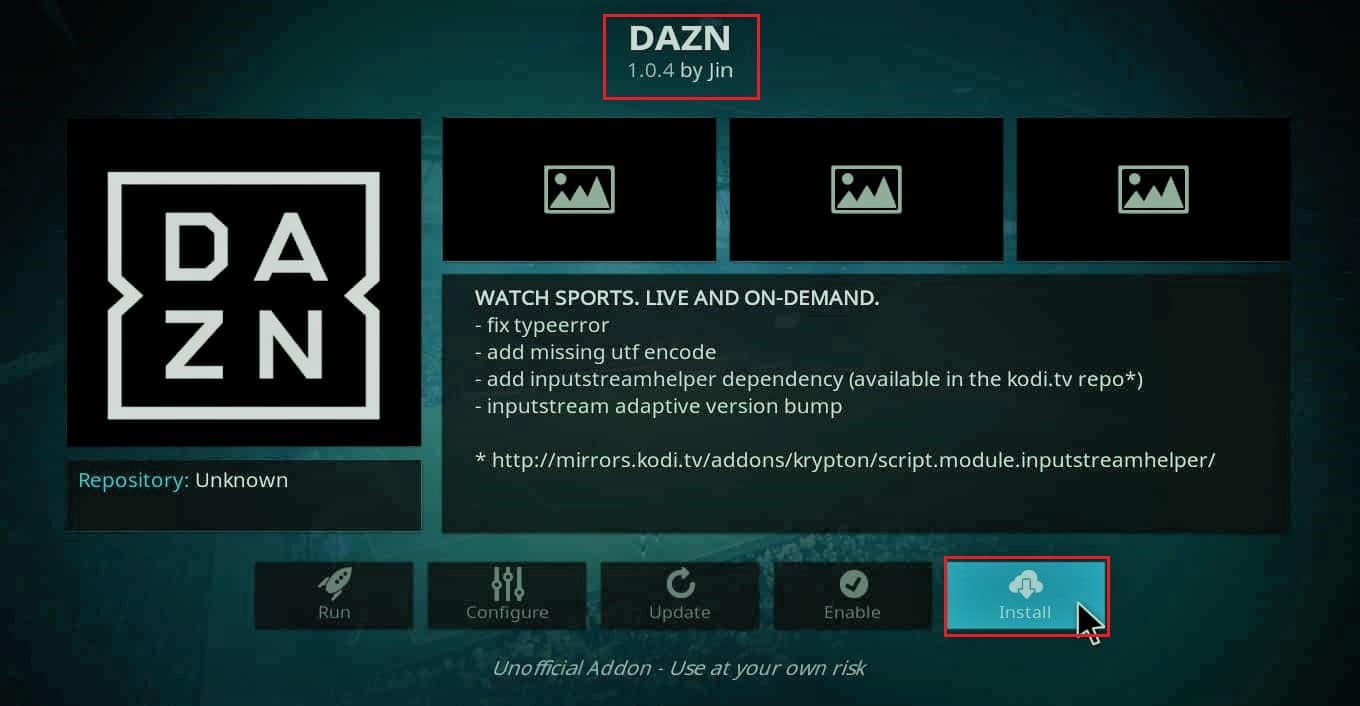
Cài đặt VPN(Install VPN) và làm theo hướng dẫn của chúng tôi về Cách(How) cài đặt Kodi Add Ons để cài đặt DAZN .
4. ESPN 3
Có một phần bổ trợ ESPN(ESPN addon) cụ thể cho Kodi cho phép bạn phát trực tiếp một số trò chơi NFL ở độ nét cao(live-stream several NFL games in high definition) . Addon này, được gọi là ESPN 3 , cho phép bạn xem ESPN , ESPN2 , ESPN3 , ESPNU , ESPNews , ESPN Deportes , SEC , Longhorn , SECPlus và ACCExtra . Do đó, chúng ta đang nói về rất nhiều nội dung thể thao.

Cách duy nhất là bạn phải xác thực tài khoản của mình trước(you must validate your account first) . Điều này ngụ ý rằng để sử dụng addon này, bạn phải có một gói đăng ký cáp hoặc OTT(cable or OTT subscription) . Trừ khi bạn trả tiền cho nó, chỉ một số chương trình miễn phí nhất định, chẳng hạn như ESPN3 và ACCExtra(ESPN3 and ACCExtra) , mới có sẵn.
5. Trung tâm thể thao NetStream(5. NetStream Sports Hub)
Đại diện Stream Army(Stream Army repo) , được biết đến với việc cung cấp một số tiện ích bổ sung thể thao tuyệt vời nhất, vừa phát hành phiên bản mới cho tiện ích bổ sung video thể thao đã phát hành trước đó của họ. NetStreams Sports Hub cho phép bạn truy cập mọi thứ(access everything) được kết nối với thể thao ở một vị trí thuận tiện(convenient location) .
1. Tải xuống từ trang web Streamarmy(Streamarmy webpage) như được hiển thị.
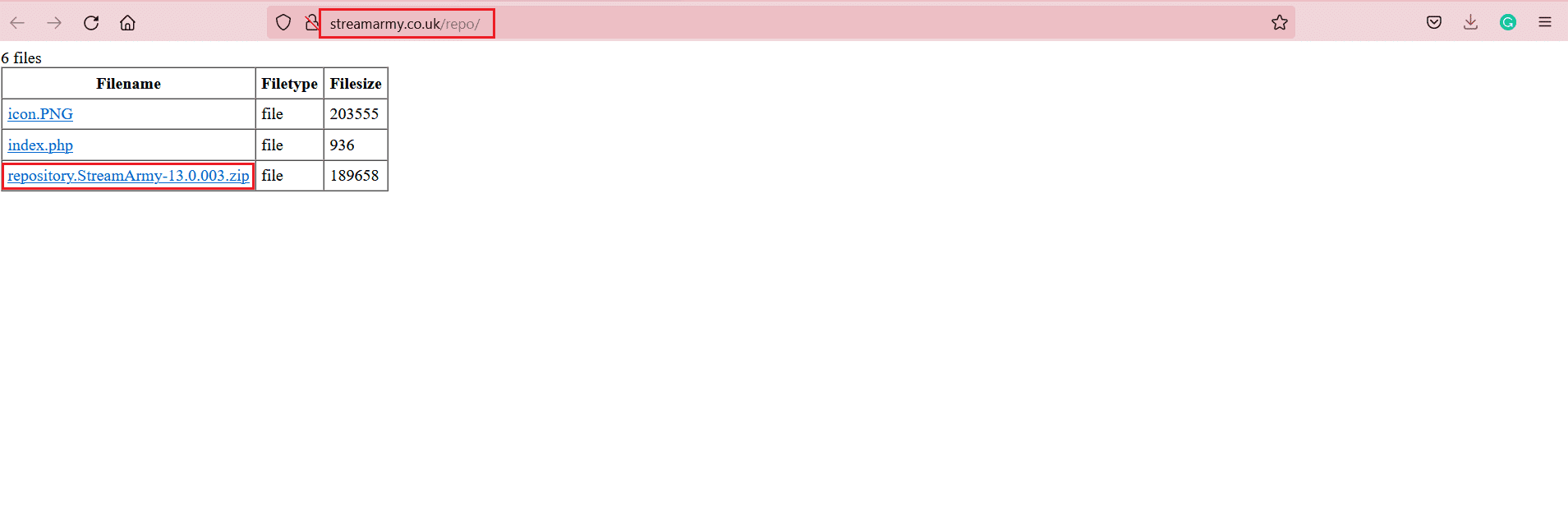
2. Làm theo hướng dẫn Cài đặt tiện ích bổ sung của bên thứ ba(Install third-party add-on guide) để cài đặt NetStream Sports Hub để xem NFL trên Kodi .
6. NBC Sports Live Extra
NBC Sports là một trong những mạng truyền hình thể thao phổ biến nhất cũng như tiện ích bổ sung Kodi vì:
- Bạn có thể xem các sự kiện thể thao khác nhau(watch various sporting events) như bóng đá, quần vợt, đua xe, chơi gôn, trận đua ngựa, v.v. với Tiện ích bổ sung NBC Sports Kodi(NBC Sports Kodi Add-on) .
- Nó là một trong những tiện ích bổ sung thể thao hàng đầu cho Kodi và nó có thể được xem qua VPN từ mọi nơi trên thế giới(can be viewed via VPN from anywhere on the globe) .

Đây là cách cài đặt tiện ích bổ sung video để xem NFL trên Kodi :
1. Khởi chạy ứng dụng Kodi(Kodi application) .
2. Trên ngăn bên trái của menu, nhấp vào Tiện ích bổ sung(Add-ons) .
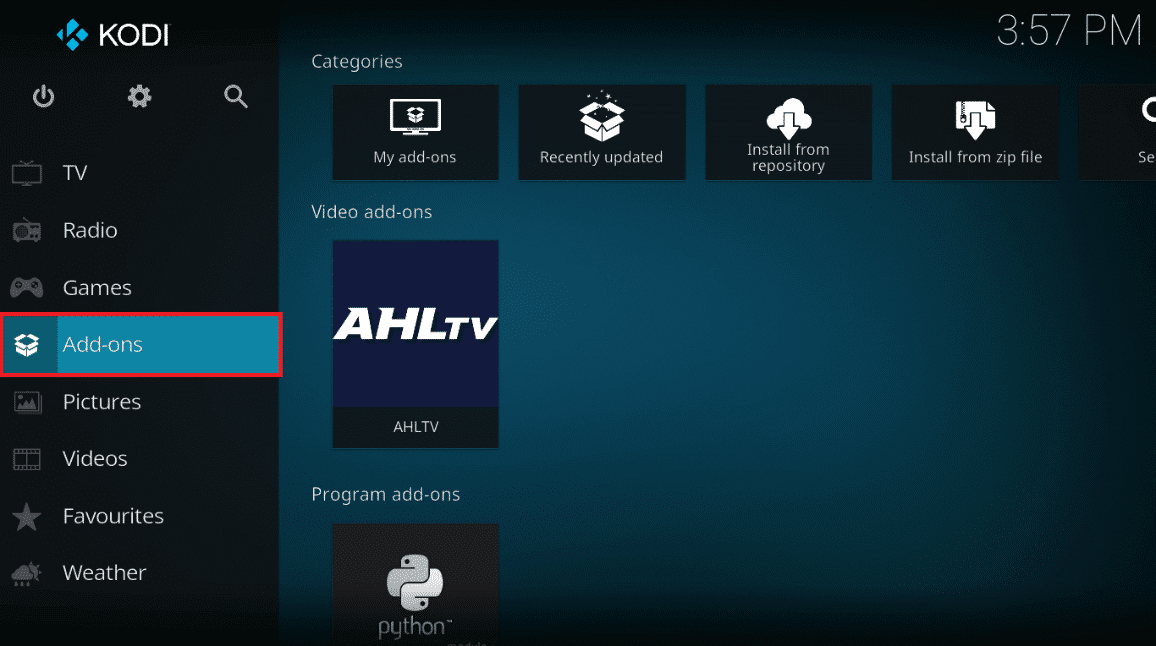
3. Nhấp vào biểu tượng Trình duyệt bổ(Add-on browser icon) trợ ở góc trên cùng bên trái.
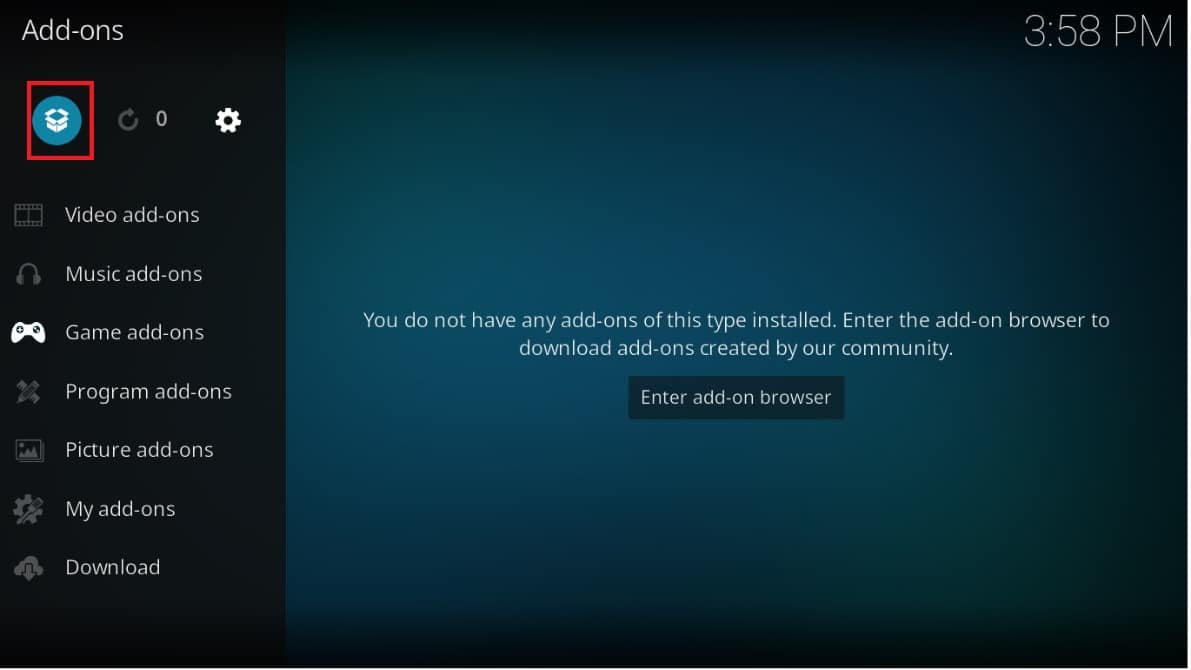
4. Nhấp vào tùy chọn Cài đặt từ kho lưu trữ(Install from repository) từ danh sách, như được hiển thị.
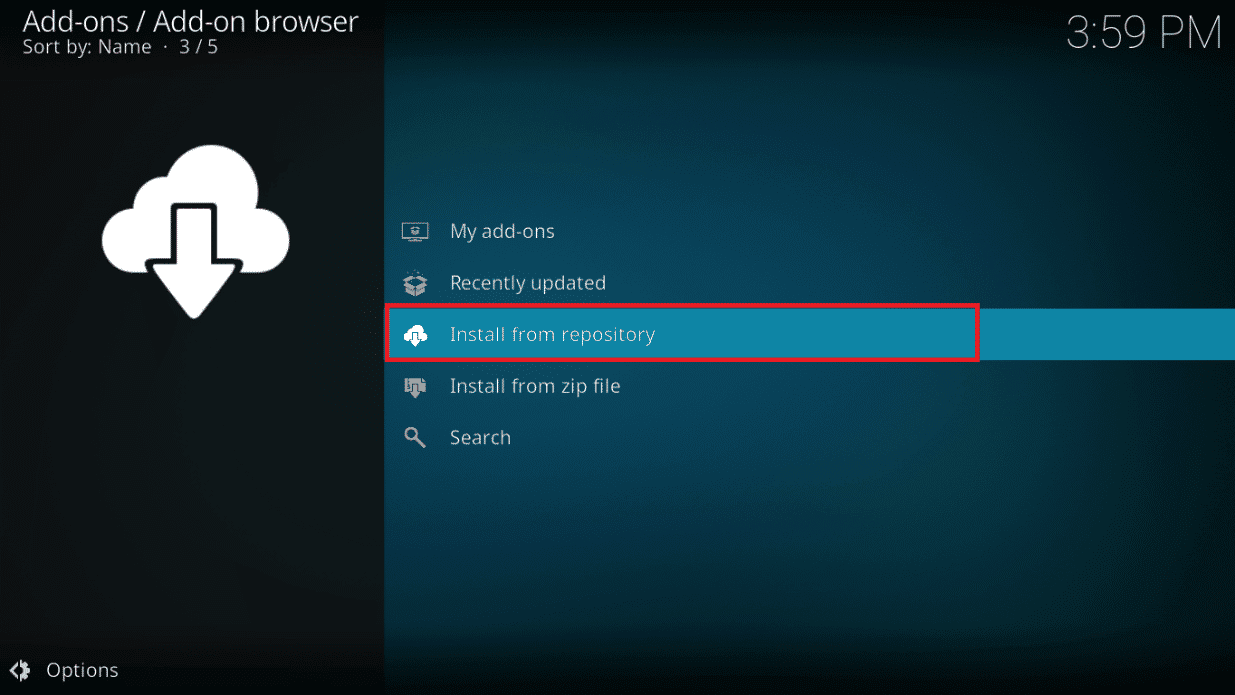
5. Chọn tùy chọn Tiện ích bổ sung Video(Video add-ons) , hiển thị được tô sáng.

6. Định vị và cài đặt tiện ích bổ sung,(add-on) ví dụ NBC Sports Live Extra như được mô tả bên dưới.

7. Để tải các tiện ích bổ sung của bạn, hãy chuyển đến tùy chọn Tiện ích bổ sung(Add-ons) ở khung bên trái từ trang chính và chọn tiện ích (add-on)bổ sung NBC Sports Live Extra(NBC Sports Live Extra) . Bây giờ bạn sẽ tìm thấy các tiện ích bổ sung đã cài đặt của mình trong phần Tiện ích bổ sung Video(Video add-ons ) .
Cũng nên đọc:(Also Read:) Sửa mã lỗi Hulu P-dev302
7. Atom Reborn
Tiện ích bổ sung này trước đây được gọi là Atom và nó đã bị hạn chế ở một số nơi. Điều này gây khó khăn cho các đài truyền hình trong việc lấy nội dung họ muốn xem. Nó đã được cập nhật và đang hoạt động bình thường(has been updated and is working properly) trở lại.

Câu hỏi thường gặp (FAQ)(Frequently Asked Questions (FAQs))
Q1. Làm thế nào để sử dụng NFL Kodi addons một cách an toàn và kín đáo?(Q1. How to use NFL Kodi addons securely and discreetly?)
Trả lời. (Ans. )Chiếm quyền điều khiển addon(Addon hijacking) là mối đe dọa nghiêm trọng nhất đối với tất cả người dùng Kodi . Điều này xảy ra khi một bản cập nhật độc hại cho một phần bổ trợ nổi tiếng được phát hành, lây nhiễm vào PC của bạn hoặc biến nó thành một mạng botnet. Tắt cập nhật tự động trong Kodi sẽ bảo vệ bạn khỏi bị chiếm đoạt tiện ích bổ sung. Để làm như vậy, hãy khởi chạy Kodi . Đi tới System > Addons > Updates và thay đổi tùy chọn thành Thông báo, nhưng không cài đặt các bản cập nhật(Notify, but do not install updates) .
Quý 2. Tại sao tiện ích bổ sung của tôi không hoạt động?(Q2. Why is my add-on not working?)
Trả lời. (Ans. )Một trong những lý do khiến tiện ích bổ sung của bạn không hoạt động là Kodi đã lỗi thời. Truy cập trang tải xuống Kodi( download page for Kodi) và cài đặt phiên bản mới nhất.
Khuyến khích:(Recommended:)
- Cách sử dụng Windows 11 Empty Space trên Taskbar
- Cách tắt công cụ Snipping Tool trong Windows 11
- 15 lựa chọn thay thế cho phim(Movies Alternatives) OpenLoad hay nhất
- 15 trang web phát trực tuyến thể thao miễn phí hàng đầu
Chúng tôi hy vọng bạn thấy thông tin này hữu ích và có thể tìm hiểu cách xem NFL trên Kodi(how to watch NFL on Kodi) . Hãy cho chúng tôi biết tiện ích bổ sung nào mà bạn yêu thích. Ngoài ra, nếu bạn có bất kỳ câu hỏi / đề xuất nào liên quan đến bài viết này, vui lòng thả chúng trong phần nhận xét.
Related posts
Cách khắc phục Kodi tiếp tục gặp sự cố khi khởi động
Sửa lỗi Kodi Mucky Duck Repo không hoạt động
Cách chơi trò chơi Steam từ Kodi
Cách xem Kodi NBA Games
Top 10 tiện ích bổ sung cho kênh Kodi Ấn Độ tốt nhất năm 2022
Cách ánh xạ Bộ điều khiển với Bàn phím
Đầu đọc thẻ Realtek là gì?
Cách tăng tốc Kodi trong Windows 10
Cách làm mờ nền khi phóng to
Cách xem phim Tây Ban Nha trên Kodi
Cách kích hoạt Windows 10 mà không cần bất kỳ phần mềm nào
Cách tắt Công cụ Trình báo cáo Phần mềm của Google
Sửa lỗi Teamviewer không kết nối trong Windows 10
Khắc phục ROG Gaming Center không hoạt động
Cách sử dụng giao diện web Kodi
Cách sử dụng Push to Talk on Discord
Sửa máy ảnh không hoạt động trên nhóm
10 Best Android Emulators cho Windows and Mac
Cách thêm IMDB trên Kodi trong Windows 10
Cách khắc phục độ trễ chia sẻ màn hình Discord
